Diagrammer i Ledelsesoverblik
Sidst opdateret:
- Redigering af diagrammer i ’Ledelsesoverblik’
- Tilføj eller slet et diagram i ’Ledelsesoverblik’
- Del et diagram i ‘Ledelsesoverblik’
- Forklaringer på diagrammer i ’Ledelsesoverblik’
- Pipeline
- Omsætning
- Fordeling af registreret tid
- Tid fordelt på ordretyper
- Materialeudgifter
- Materialesalg
- Tid fordelt på opgaver
Redigering af diagrammer i ’Ledelsesoverblik’
Under Ledelsesoverblik finder du syv forskellige diagrammer, som Minuba har tilføjet på forhånd.
Du kan ændre standardindstillingerne på diagrammerne ved at klikke på ’Indstillinger’ i højre hjørne af skærmen.

I indstillingerne kan du vælge periode, startdato, slutdato, kunde, afdeling/medarbejder samt farveskema. Når du klikker på ’Gem’, vil alle diagrammerne ændre visning, så de følger indstillingerne. Hvis du ønsker at nulstille indstillingerne igen, kan du bruge knappen ’Nulstil’.

De standardindstillinger, du vælger, vil også påvirke nye diagrammer, men ikke diagrammer, som er blevet låst.
Et låst diagram er blevet individuelt tilpasset og følger derfor ikke standardindstillingerne. Vil du tilpasse et diagram, skal du klikke på den lille blyant i højre hjørne af hvert diagram.

Her kan du ændre diagrammets titel, periode, startdato, slutdato, kunde og afdeling/medarbejder. Du kan også vælge, om diagrammet skal fylde halvdelen af siden eller hele siden.
Derudover kan du låse diagrammets indstillinger. Hvis du vælger at låse et diagram, vil dets indstillinger ikke blive påvirket af standardindstillingerne, hvis du ændrer dem.

Et låst diagram bliver markeret med en lille lås.

Hvis du gerne vil ændre på rækkefølgen af dine diagrammer, så kan du hive diagrammerne rundt på siden, så deres rækkefølge passer dig bedst.

Tilføj eller slet et diagram i ’Ledelsesoverblik’
Hvis du vil tilføje et nyt diagram til dit Ledelsesoverblik, skal du klikke på knappen til højre, så menuen, ’Administrer overblik’, åbner.

Derefter skal du finde det diagram, som du gerne vil tilføje en version af, og klikke på ’+’. Herefter åbner diagrammets indstillinger og du kan ændre titel, periode, startdato, slutdato, kunde og afdeling/medarbejder.

Nye diagrammer og nyligt delte diagrammer vises med blå kant ved første visning i ledelsesoverblikket.
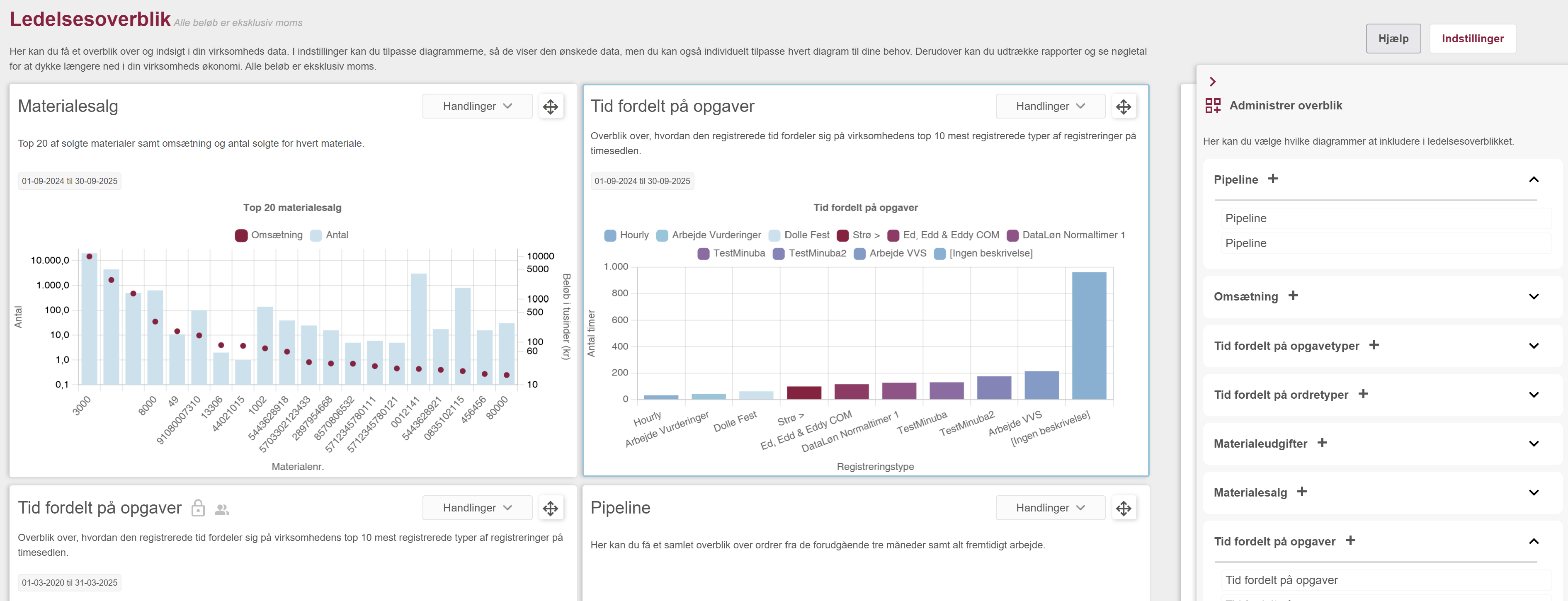
Ønsker du at slette et diagram, skal du finde det diagram, du gerne vil slette, og klikke på skraldespanden i højre hjørne.

Del et diagram i ‘Ledelsesoverblik’
Du kan dele diagrammer i Ledelsesoverblik med andre i virksomheden ved at bruge delefunktionen.
For at dele et diagram skal du klikke på Handlinger på det ønskede diagram og derefter vælge Del diagram.
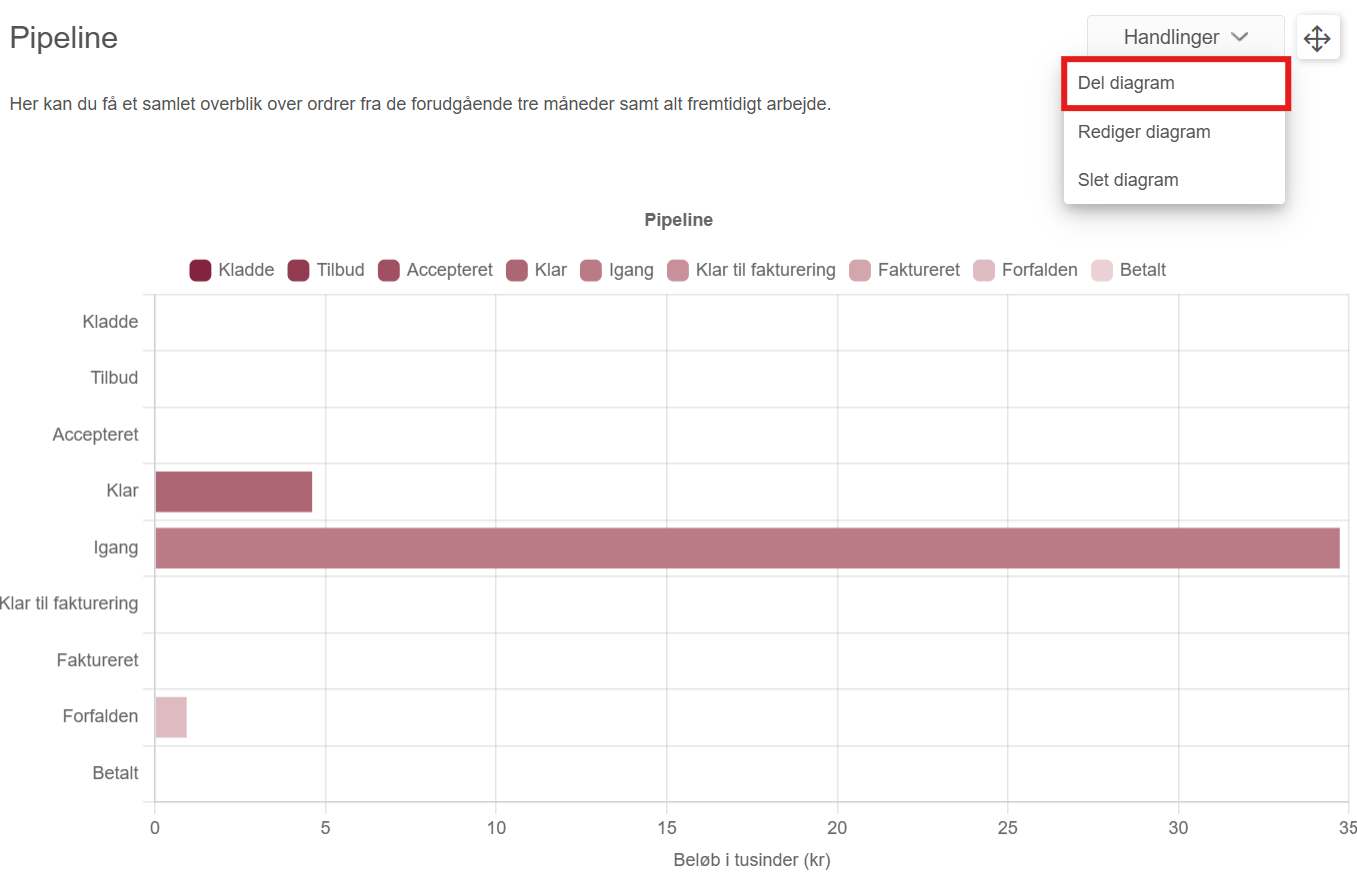
Når du vælger at dele et diagram, åbnes en dialogboks. Her vil du se:
- At det kun er dig, som ejer af diagrammet, der kan redigere det.
- At diagrammet automatisk bliver låst, så det ikke påvirkes af standardindstillingerne.
- En liste over de brugere, diagrammet bliver delt med. Denne liste inkluderer alle brugere, som har adgang til Ledelsesoverblikket.
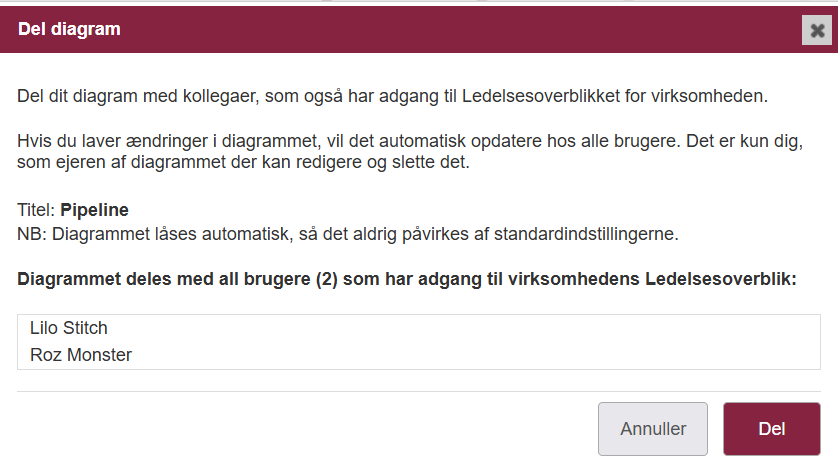
De brugere, du deler diagrammet med, kan ikke ændre selve diagrammets indhold. De kan kun redigere placeringen i deres eget Ledelsesoverblik samt vælge, om diagrammet skal vises i halv- eller helsidesvisning.
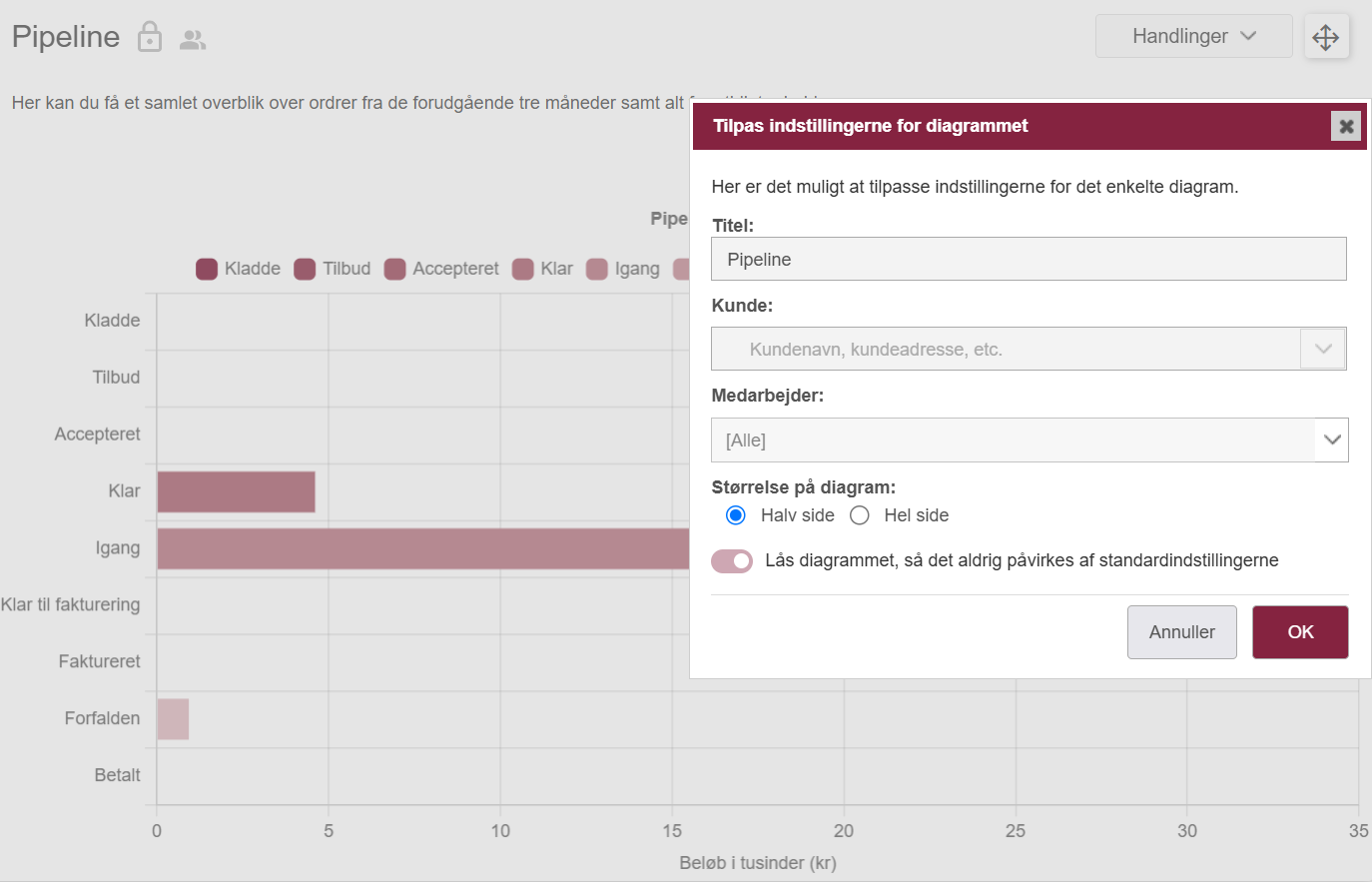
Både du som ejer og de brugere, du har delt diagrammet med, kan se, at det er et delt diagram. Dette fremgår af et særligt symbol, der vises på diagrammet.

Forklaringer på diagrammer i ’Ledelsesoverblik’
Pipeline
’Pipeline’ giver et samlet overblik over ordrer fra de forudgående tre måneder samt alt fremtidigt arbejde. Diagrammet kan tilpasses på titel, kunde og afdeling/medarbejder, men ikke periode eller datoer.
- Kladde: Viser summen af fast pris eller kalkulation på alle dine tilbuds- og ordrekladder
- Tilbud: Viser summen af fast pris eller kalkulation for dine tilbud
- Accepteret: Viser summen af fast pris eller indtægter for de registrerede omkostninger på ordrer, som har en startdato frem i tiden.
- Klar: Viser summen af fast pris eller salgsværdi af de registrerede omkostninger på ordrer, som ikke har en startdato eller har en startdato før dags dato.
- Igangværende: Viser summen af fast pris eller salgsværdi af registrerede omkostninger på igangværende ordrer.
- Klar til fakturering: Viser summen af det samlede ikke-fakturerede beløb (fast pris eller salgsværdi af registrerede omkostninger) på afsluttede eller færdigmeldte ordrer. Filtrerer ikke på afdeling.
- Faktureret: Viser det samlede fakturerede beløb på godkendte ubetalte fakturaer, hvor forfaldsdatoen ikke er overskredet. Filtrerer ikke på afdeling.
NB: Beløbet fra delvist betalte fakturaer vil blive regnet med i beløbet. - Forfalden: Viser det samlede beløb for ubetalte fakturaer, hvor forfaldsdatoen er overskredet. Filtrerer ikke på afdeling.
- Betalt: Viser det samlede beløb på fakturaer, som er blevet betalt.
NB: Beløbet fra en faktura vil først være synligt her, når hele fakturaen er betalt.
NB: Hvis du acontofakturerer en ordre, vil hele summen af fast pris eller indtægter for de registrerede omkostninger stadig stå under ‘Igangværende’ samtidig med, at beløbet fra aconto-fakturaen vil blive registreret under 'Faktureret'. Det vil sige, at acontobeløbet vil fremgå dobbelt.

Omsætning
’Omsætning’ er et diagram over omsætning og omkostninger, så du nemt kan se, om du tjener flere penge end du bruger. Udover total omkostning, kan du også se din tidsomkostning og materialeomkostning.
Dette diagram kan individuelt tilpasses på titel, periode, startdato, slutdato, kunde og afdeling/medarbejder.

Fordeling af registreret tid
’Fordeling af registreret tid’ viser fordeling af al registreret tid, så du nemt kan se, hvor stor en del af dine medarbejderes tid, der skaber omsætning i forretningen.
Dette diagram kan individuelt tilpasses på titel, periode, startdato, slutdato, kunde og afdeling/medarbejder.

Tid fordelt på ordretyper
’Tid fordelt på ordretyper’ er et diagram over, hvordan den registrerede tid fordeler sig på forskellige ordretyper og den samlede omsætning for de enkelte ordretyper. Her kan du let se, hvilke ordretyper der giver mest overskud.
Dette diagram kan individuelt tilpasses på titel, periode, startdato, slutdato, kunde og afdeling/medarbejder.

Materialeudgifter
’Materialeudgifter’ viser en top 20 af brugte materialer samt total omkostning og indkøbt antal for hvert materiale.
Dette diagram kan individuelt tilpasses på titel, periode, startdato, slutdato, kunde og afdeling/medarbejder.

Materialesalg
’Materialesalg’ viser en top 20 af solgte materialer samt omsætning og antal solgte for hvert materiale.
Dette diagram kan individuelt tilpasses på titel, periode, startdato, slutdato, kunde og afdeling/medarbejder.
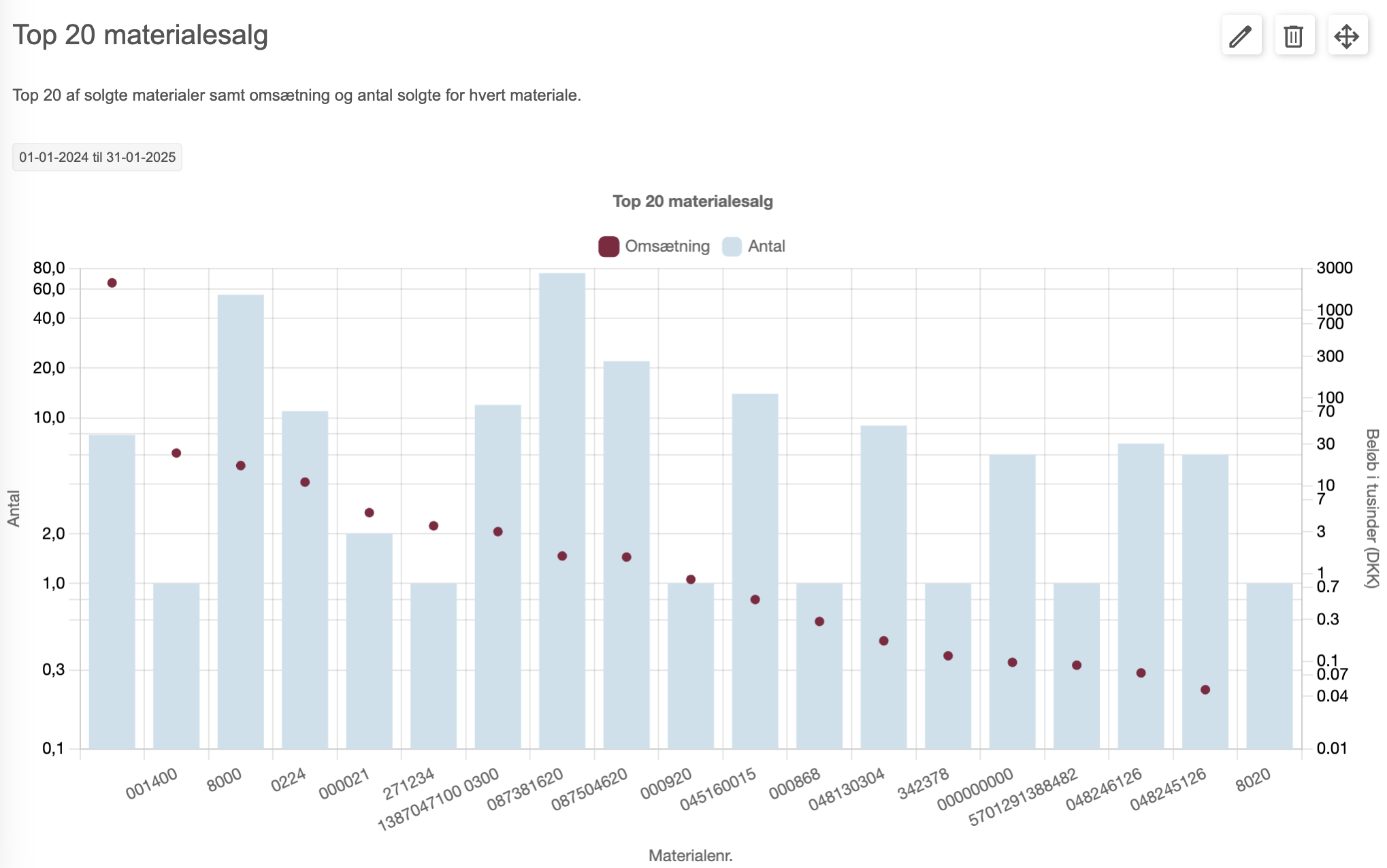
Tid fordelt på opgaver
’Tid fordelt på opgaver’ viser arbejdstidsfordelingen i virksomheden.
NB: For at få en korrekt visning, kræves det, at der under ’Virksomhedsindstillinger’ -> ‘Registreringer’ er valgt ’Arbejdstidstyper er påkrævet for timeregistrering’, da timer, der er registreret uden en valgt opgave, vil blive samlet i ‘Ingen beskrivelse’.
Dette diagram kan individuelt tilpasses på titel, periode, startdato, slutdato, kunde og afdeling/medarbejder.

Fandt du ikke det du søgte?
Har du stadig spørgsmål?
Kontakt vores kundesupport
mandag - fredag kl. 08-16
Med Minuba Plus kan du få support både via mail og telefon.
Som Minuba GO! kunde kan du få support på følgende mailadresse.